问:什么是百度卫士的电脑加速功能?
百度卫士的电脑加速功能针对电脑开机和运行时出现的卡顿、响应慢等问题,智能、有效、全面的进行开机加速和电脑运行加速。
开机加速:通过“一键优化”和手动禁用或延迟启用开机项达到开机加速的效果,节省系统开机过程的等待时间。
运行加速:通过运行加速界面的“立即加速”操作,一键关闭无用进程,释放系统内存,提升电脑运行速度。百度卫士还提供了高速和极速两种运行模式,按需精简后台程序和服务。
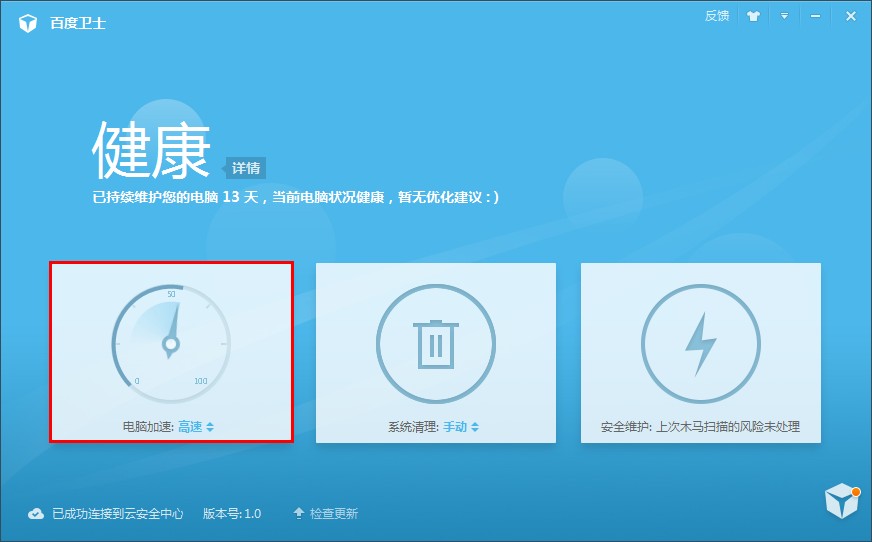
问:电脑变慢的原因有哪些?
“电脑慢”通常表现为电脑的开机速度慢和运行速度慢。
开机速度慢是电脑开机项过多导致的。运行速度慢的一个重要原因是开启了过多不必要的后台程序和服务。
问:如何查看开机时间呢?
百度卫士提供了“开机小贴士”功能,开机后,会在桌面右下角通过小贴士的方式,及时准确的展示本次开机时间。您可以在设置中心中设置是否自动显示开机时间小贴士。

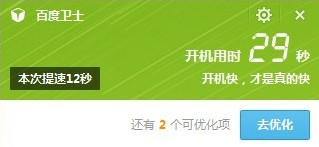
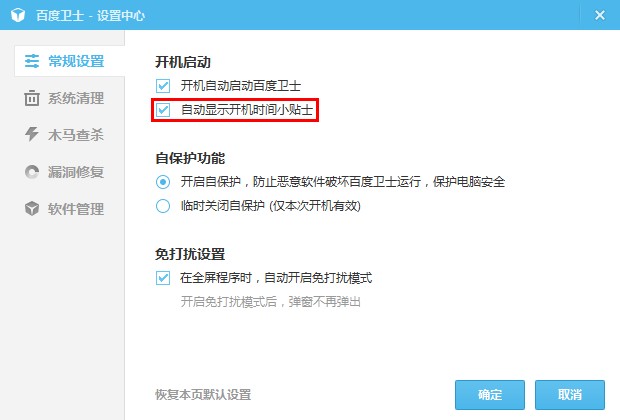
问:如何知道当前电脑速度快还是慢?
百度卫士的电脑加速功能为您提供了一个实时反映电脑当前运行速度状况的仪表盘。仪表盘上刻度值按0到100依次升高,刻度值越高,表示电脑运行越快。
当您的电脑存在可优化的开机项时,则说明您的电脑的开机速度有变慢的危险,这时整个仪表盘会变成橙色,并提示您电脑处于“亚健康”状态,建议在遇到这种情况时,立即进行“一键优化”,或者进入电脑加速功能手动优化开机项。
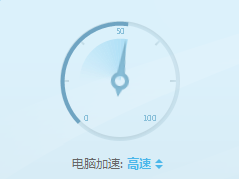
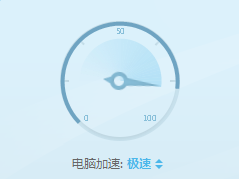
问:什么是高速模式?什么是极速模式?怎样切换?
高速模式:电脑加速的默认状态,通过优化多项系统设置和网络设置,提高系统响应速度,优化网络连接。
极速模式:电脑加速的可选项,可以与高速模式相互切换。能深度精简不必要的后台程序和服务,显著提升电脑运行速度。极速模式的优化项可以按照您的需求进行设置,例如:“关闭窗口的视觉特效”项,可以减少视觉特效对系统性能的影响,加快电脑运行速度。
高速/极速模式切换方式:打开主页后将鼠标移至“电脑加速:高速”或“电脑加速:极速”处,则会出现“高速”模式或“极速”模式的切换按钮,点击或拖动按钮即可互相切换高速和极速模式。
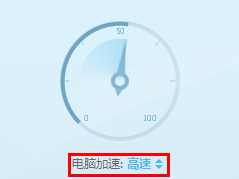
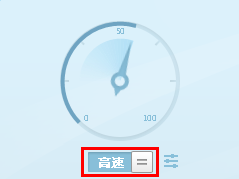
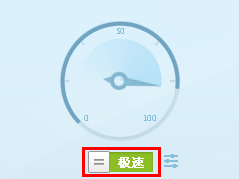
点击旁边的设置图标,可进入”极速“模式的设置界面,可以设置极速模式的优化项目。
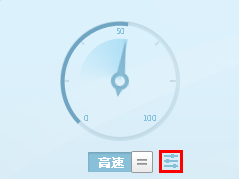
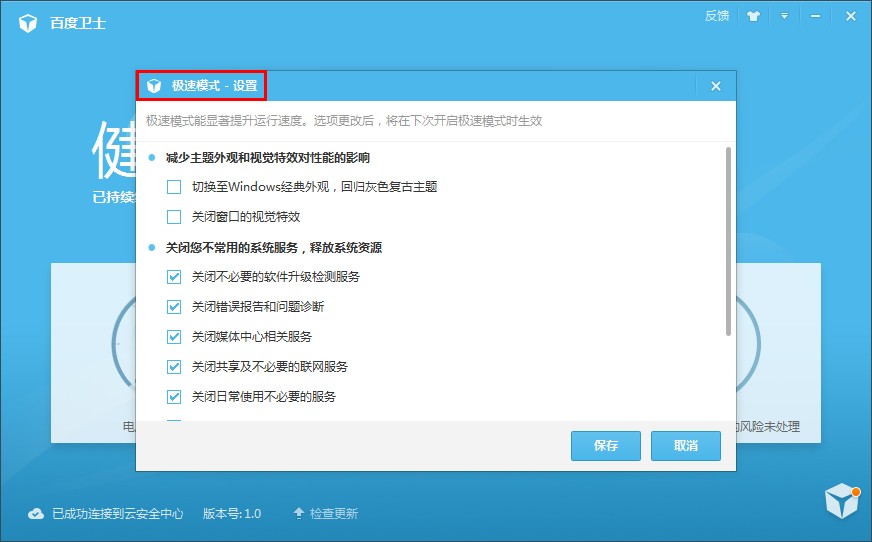
问:如何优化开机速度?
电脑加速功能提供了便捷的一键优化开机速度功能,同时您也可以按照个人的需要,对启动项和服务项、计划任务进行禁用、启用或延迟的设置。
方法一,主页的一键优化功能可以完成瞬间开机优化。方法二,进入电脑加速模块,一键优化功能能根据百度卫士的推荐项自动扫描,若出现优化项,您可以按需求选择优化的项目,然后点击“立即优化”帮助电脑瞬间完成加速。您可以参考每项开机项优化后可加速的时间选择您需要优化的项目。
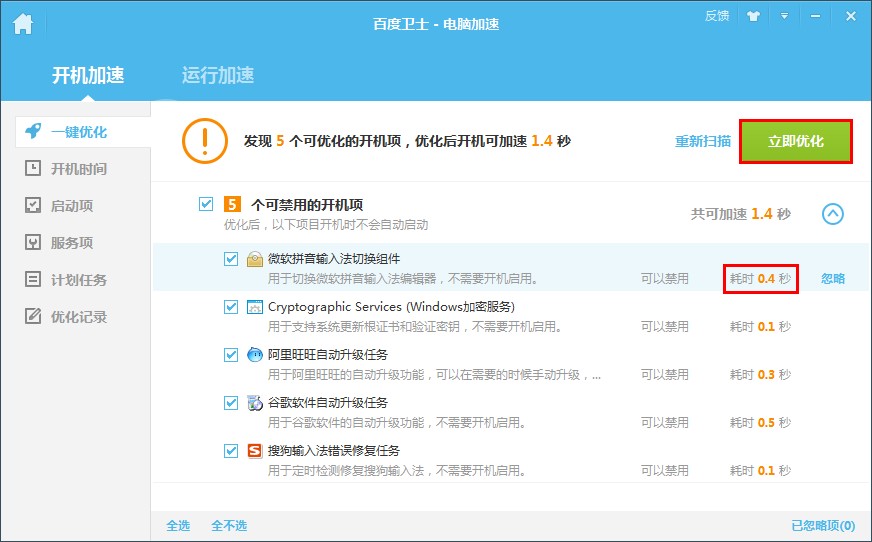
问:如何还原已优化项?
如果您想撤回已优化项,比如您对一键优化开机加速的优化结果不满意,或者一键优化禁用了您不希望禁用的开机项等,请点击左侧菜单栏中的“优化记录”,切换至优化记录列表,通过点击“恢复启用”操作便可恢复相应的已优化项。
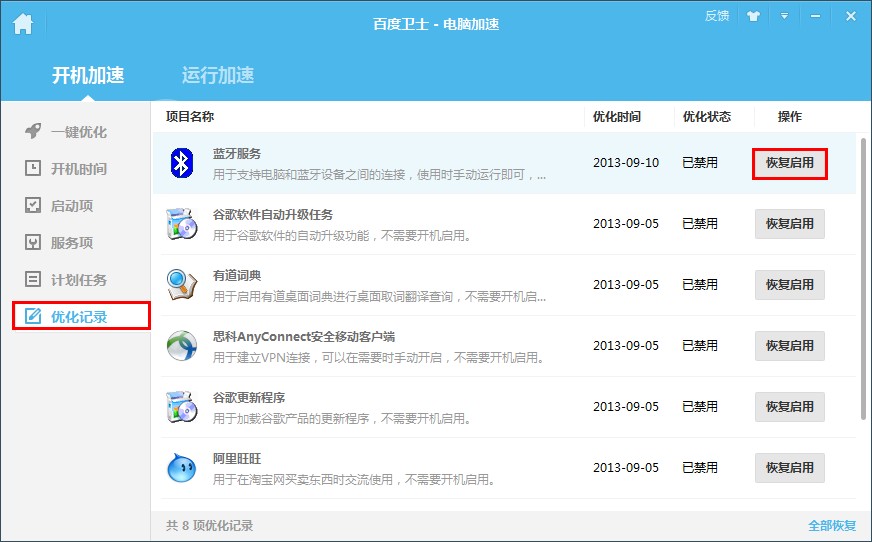
问:什么是计划任务?
利用“计划任务”可以将任何脚本、程序或文档安排在某个最方便的时间运行。如果开启过多不必要的计划任务,则会拖慢开机速度甚至会因为占用系统资源而产生电脑卡顿、变慢等现象,开机加速功能通过合理、智能地禁用部分计划任务,提升开机速度。
问:什么是服务项?
服务项是Windows操作系统和Windows网络的基础,属于系统核心的一部分,它支持着整个Windows的各种操作。如果不能适当地管理这些服务,就会影响到电脑的正常运行。开机加速功能通过智能地启用、禁用和延迟服务项,在保证电脑良好运行的基础上有效节省资源,加快开机速度。
[Ok3w_NextPage]问:什么是延迟启用?
部分软件和服务需要开机启动,不能禁用,如果您的开机项过多则会明显拖慢开机速度。因此百度卫士提供了延迟启动功能,可以将这些项目设置为延迟启动,等电脑开机完成后,再启动这些项目。既提升了开机时间,又不影响这些软件和服务的正常工作。
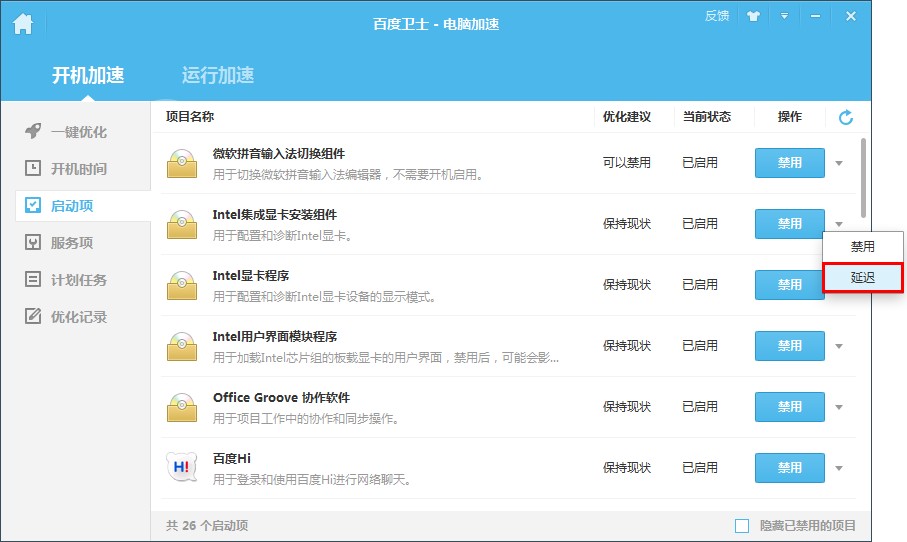
问:如何了解电脑开机全过程,并找到开机慢的瓶颈?
百度卫士在开机加速中提供了“开机时间”功能,真实生动的还原电脑开机过程。根据启动时间排序,清晰展现每个开机阶段,并能了解各开机项的启动顺序及在开机过程中占用的时间。
对于耗时较长且可以禁用的项目,可以在浮窗中执行禁用操作,加快下次开机时间。
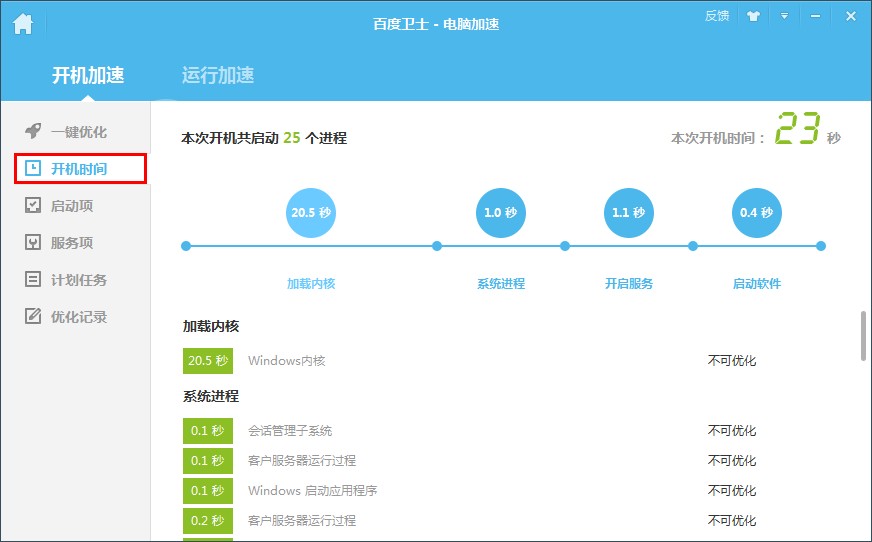
问:上网、打游戏、看视频的时候电脑很卡很慢,百度卫士的哪个功能可以解决这个问题?
针对用户在上网、打游戏、看视频时常见的电脑卡、慢的问题,百度卫士推出了运行加速功能。运行加速一键帮您关闭系统中正在运行的不需要的程序和后台服务,释放系统内存,立竿见影地提高系统运行速度。
您也可以手动选择不需要的程序,更彻底地为系统释放资源。
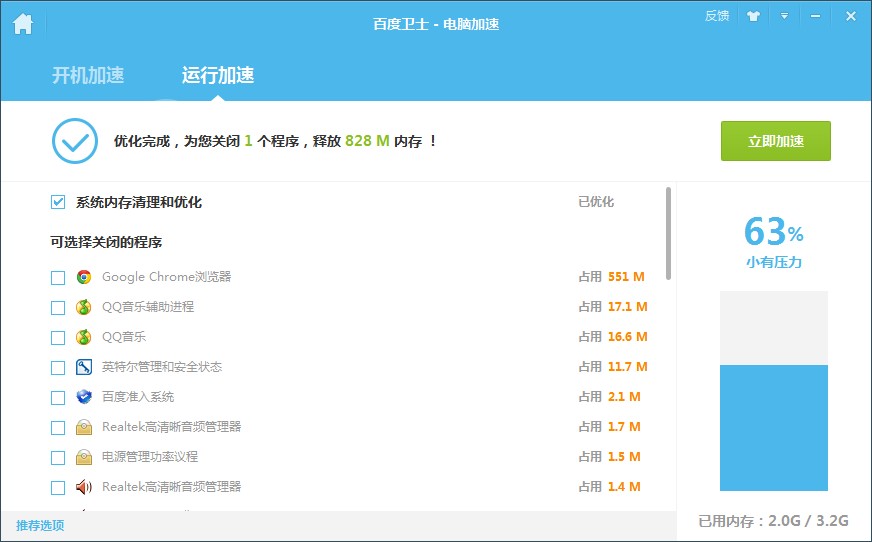
注:更多精彩教程请关注管理资源吧电脑教程栏目